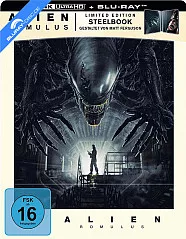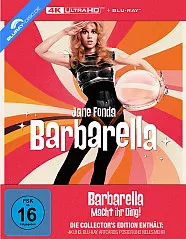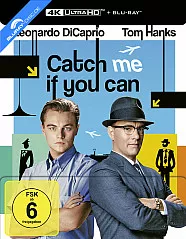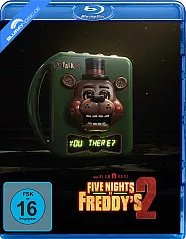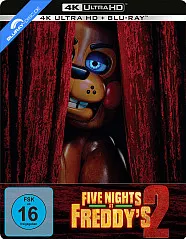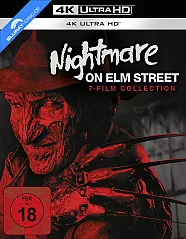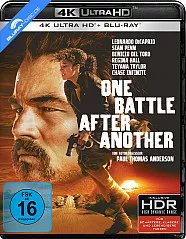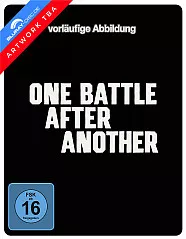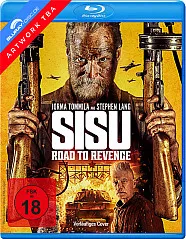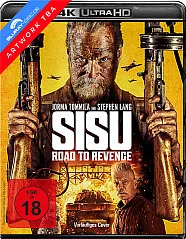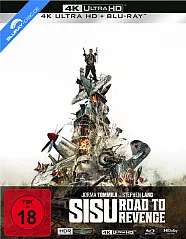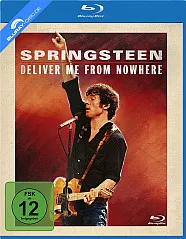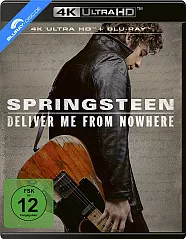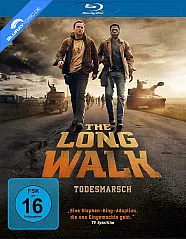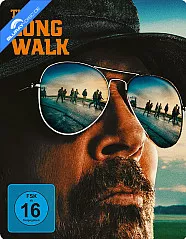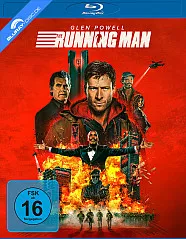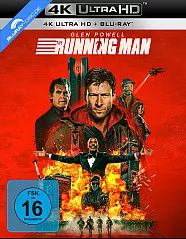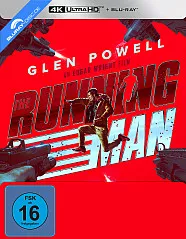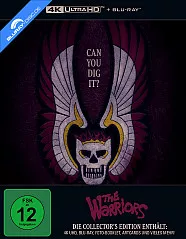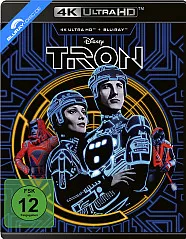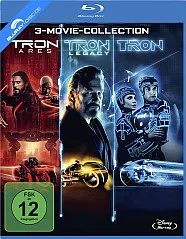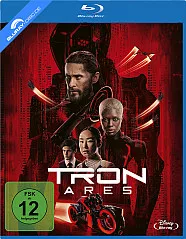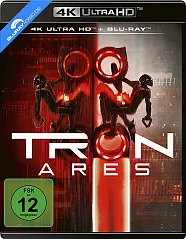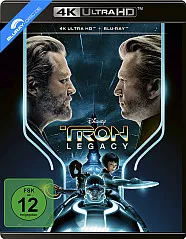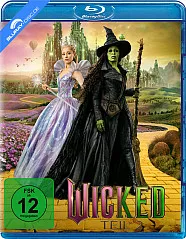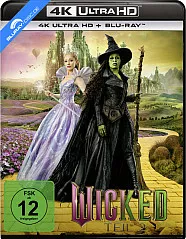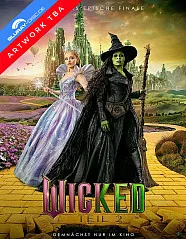Überlebenskampf im Heißluftballon: Thriller "Turbulence" ab 20. März 2026 direkt auf Blu-ray Disc"Shadowchaser" ab Ende Januar 2026 auf Blu-ray inklusive "SchleFaZ"-Fassung - UPDATE"Spongebob Schwammkopf: Piraten Ahoi!": Der neue Animationsfilm im Kino und demnächst auf Blu-ray DiscItalowestern-Klassiker "Tampeko - Ein Dollar hat zwei Seiten" offiziell ab 2026 auf Blu-ray Disc"The Last Kingdom - Seven Kings Must Die" auf Blu-ray sowie 4K UHD und im Set mit der Serie vorbestellbarOffizieller Trailer zu Christopher Nolans Epos "Die Odyssee" - Ab 16. Juli 2026 im Kino"Weihnachtsangebote" bei Amazon.de mit reduzierten Filmen und Serien - UPDATEEs geht los: Der "bluray-disc.de Weihnachtskalender 2025" mit mehr als 140 Preisen ist da!
NEWSTICKER
Kodi auf Amazon Fire TV Stick - Tutorial
14. April 2015So, da doch einige vor ein paar Tagen/Wochen den Amazon Fire TV Stick für wenig Geld ergattern konnten (mich eingeschlossen) dachte ich mir ich mache ein Tutorial wie man Kodi (früher XBMC) auf dem Fire TV Stick zum laufen bekommt.
Mitthilfe von Kodi kann man seine Musik/Film Sammlung ziemlich einfach und komfortabel verwalten. Es lassen sich auch Addons für verschiedene Mediatheken (z.b. ARD/ZDF/...) installieren und nutzen.
Es werden für die Installation von Kodi keine großen Kentnisse benötigt und der ganze Vorgang dauert nur so etwa 5min (ohne Downloadzeit der .apk und adbFire).
Ist euer Fire TV Stick noch komplett neu dann müsst ihr ihn zu aller erst einrichten und konfigurieren. (Der Konfigurations Dialog ist sehr einfach gehalten)
------------------------------------------------------------------------------------------------------
1. Als erstes müsst ihr Kodi bei Amazon "kaufen" (kostet ganze 0,00€ :D).
Dazu geht ihr auf die Amazon Seite und sucht dort nach "Kodi". www.amazon.de/gp/product/B00TWM8IBA
2. Loggt euch ein und klickt dann Links auf "Jetzt mit 1-Click beziehen".
Eventuelle Warnmeldung bzgl. nicht kompatibler Geräte ignorieren. Die App wird nun eurem Amazon Konto hinzugefügt.
3. Nun müsst ihr die .apk von Kodi herunterladen (Die App aus dem Store ist nur für den leichteren Start von Kodi notwendig).
Es muss mindestens Version 14.0 sein, meine Empfehlung ist Version 14.2
Merkt euch den Ort an den ihr die .apk heruntergeladen habt.
4. Nun müsst ihr für die Installation noch das sogenannte "ADB Debugging" auf eurem Fire TV Stick aktivieren.
Dazu geht ihr in die "Einstellungen" -> "System" -> "Entwickleroptionen" -> "ADB-Debugging" -> "An"
5. Nun ist euer Fire TV Stick soweit vorbereitet für die Installation.
6. Ladet euch nun das Programm "adbFire" herunter:
6.1 Für Windows
6.2 Für Mac OSX
6.3 Für Linux
7. Jetzt muss adbFire noch für euren Fire TV Stick konfiguriert werden.
Dazu müsst ihr adbFire starten (kann ein paar Sekunden dauern bis sich etwas tut).
Im nun gestartetem adbFire klickt ihr auf "Setup Device" dort gebt ihr im Feld "Description" z.b. "Fire TV Stick" ein.
Das wichtigste Feld ist "Device IP", hier tragt ihr die IP eures Fire TV Stick ein (zu finden unter "Einstellungen" -> "System" -> "Info" -> "Netzwerk" -> "IP-Adresse", diese lautet z.b. bei mir 192.168.178.230).
Anschließend klickt ihr auf "Save".
Euer Fire TV Stick ist nun für adbFire konfiguriert.
Jetzt kann die eigentliche Installation beginnen :)
8. Klickt nun auf "Disconnect" und bei "ADB Server" auf "Stop".
Unten rechts im Fenster müsste nun "ADB not running. Device not connected" stehen.
9. Klickt anschließend auf "Connect", nach ein paar Sekunden sollte unten rechts "ADB running. Device connected" stehen.
10. Ist dies der Fall klickt auf "Install APK" und wählt die vorher heruntergeladene Kodi-APK Datei aus, klickt "Öffnen" und dann "Yes".
Dieser Vorgang dauert etwa 1-2min.
11. Nun wechselt ihr an euren Fire TV Stick, bei diesem geht ihr in die "Einstellungen" -> "Mein Konto" -> "Amazon-Inhalte synchronisieren".
Danach ca. 10 Sekunden warten, anschließend wechselt ihr auf die Startseite des Fire TV Stick.
Dort sollte nun das Kodi Symbol erscheinen.
Ist dies nicht der Fall müsst ihr es einmal über "Einstellungen -> "Anwendungen" -> "Alle installierten Apps verwalten" -> "Kodi" -> "App starten" starten.
Wichtig ist das ihr Kodi so lange geöffnet habt bis es komplett gestartet ist (Unten läuft ein Ticker durch).
------------------------------------------------------------------------------------------------------
So, das wäre die "kleine" Anleitung um Kodi auf euren Fire TV Stick zu bringen.
Ich hoffe das ich damit einigen Leuten geholfen habe mehr aus ihrem Fire TV Stick zu machen als nur ein "Amazon Prime Instant Video Stick" :)
Mitthilfe von Kodi kann man seine Musik/Film Sammlung ziemlich einfach und komfortabel verwalten. Es lassen sich auch Addons für verschiedene Mediatheken (z.b. ARD/ZDF/...) installieren und nutzen.
Es werden für die Installation von Kodi keine großen Kentnisse benötigt und der ganze Vorgang dauert nur so etwa 5min (ohne Downloadzeit der .apk und adbFire).
Ist euer Fire TV Stick noch komplett neu dann müsst ihr ihn zu aller erst einrichten und konfigurieren. (Der Konfigurations Dialog ist sehr einfach gehalten)
------------------------------------------------------------------------------------------------------
1. Als erstes müsst ihr Kodi bei Amazon "kaufen" (kostet ganze 0,00€ :D).
Dazu geht ihr auf die Amazon Seite und sucht dort nach "Kodi". www.amazon.de/gp/product/B00TWM8IBA
2. Loggt euch ein und klickt dann Links auf "Jetzt mit 1-Click beziehen".
Eventuelle Warnmeldung bzgl. nicht kompatibler Geräte ignorieren. Die App wird nun eurem Amazon Konto hinzugefügt.
3. Nun müsst ihr die .apk von Kodi herunterladen (Die App aus dem Store ist nur für den leichteren Start von Kodi notwendig).
Es muss mindestens Version 14.0 sein, meine Empfehlung ist Version 14.2
Merkt euch den Ort an den ihr die .apk heruntergeladen habt.
4. Nun müsst ihr für die Installation noch das sogenannte "ADB Debugging" auf eurem Fire TV Stick aktivieren.
Dazu geht ihr in die "Einstellungen" -> "System" -> "Entwickleroptionen" -> "ADB-Debugging" -> "An"
5. Nun ist euer Fire TV Stick soweit vorbereitet für die Installation.
6. Ladet euch nun das Programm "adbFire" herunter:
6.1 Für Windows
6.2 Für Mac OSX
6.3 Für Linux
7. Jetzt muss adbFire noch für euren Fire TV Stick konfiguriert werden.
Dazu müsst ihr adbFire starten (kann ein paar Sekunden dauern bis sich etwas tut).
Im nun gestartetem adbFire klickt ihr auf "Setup Device" dort gebt ihr im Feld "Description" z.b. "Fire TV Stick" ein.
Das wichtigste Feld ist "Device IP", hier tragt ihr die IP eures Fire TV Stick ein (zu finden unter "Einstellungen" -> "System" -> "Info" -> "Netzwerk" -> "IP-Adresse", diese lautet z.b. bei mir 192.168.178.230).
Anschließend klickt ihr auf "Save".
Euer Fire TV Stick ist nun für adbFire konfiguriert.
Jetzt kann die eigentliche Installation beginnen :)
8. Klickt nun auf "Disconnect" und bei "ADB Server" auf "Stop".
Unten rechts im Fenster müsste nun "ADB not running. Device not connected" stehen.
9. Klickt anschließend auf "Connect", nach ein paar Sekunden sollte unten rechts "ADB running. Device connected" stehen.
10. Ist dies der Fall klickt auf "Install APK" und wählt die vorher heruntergeladene Kodi-APK Datei aus, klickt "Öffnen" und dann "Yes".
Dieser Vorgang dauert etwa 1-2min.
11. Nun wechselt ihr an euren Fire TV Stick, bei diesem geht ihr in die "Einstellungen" -> "Mein Konto" -> "Amazon-Inhalte synchronisieren".
Danach ca. 10 Sekunden warten, anschließend wechselt ihr auf die Startseite des Fire TV Stick.
Dort sollte nun das Kodi Symbol erscheinen.
Ist dies nicht der Fall müsst ihr es einmal über "Einstellungen -> "Anwendungen" -> "Alle installierten Apps verwalten" -> "Kodi" -> "App starten" starten.
Wichtig ist das ihr Kodi so lange geöffnet habt bis es komplett gestartet ist (Unten läuft ein Ticker durch).
------------------------------------------------------------------------------------------------------
So, das wäre die "kleine" Anleitung um Kodi auf euren Fire TV Stick zu bringen.
Ich hoffe das ich damit einigen Leuten geholfen habe mehr aus ihrem Fire TV Stick zu machen als nur ein "Amazon Prime Instant Video Stick" :)
Top Angebote
Menthe
Aktivität
Forenbeiträge129
Kommentare31
Blogbeiträge1
Clubposts6
Bewertungen1
Mein Avatar
(1)
(1)
Kommentare
Kodi auf Amazon Fire TV Stic …
von docharry2005
am Hello Lukas, @MENTHE. …
Der Blog von Menthe wurde 990x besucht.